caxa3D实体如何修饰内外螺纹?
来源:网络收集 点击: 时间:2024-09-08【导读】:
caxa3D实体如何修饰内外螺纹?这就不得不用到caxa3D实体设计中的修饰螺纹命令了。工具/原料more电脑caxa3D实体设计软件方法/步骤1/8分步阅读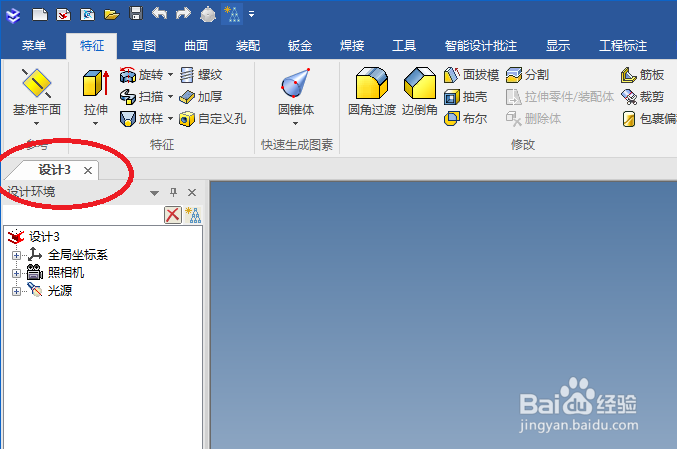 2/8
2/8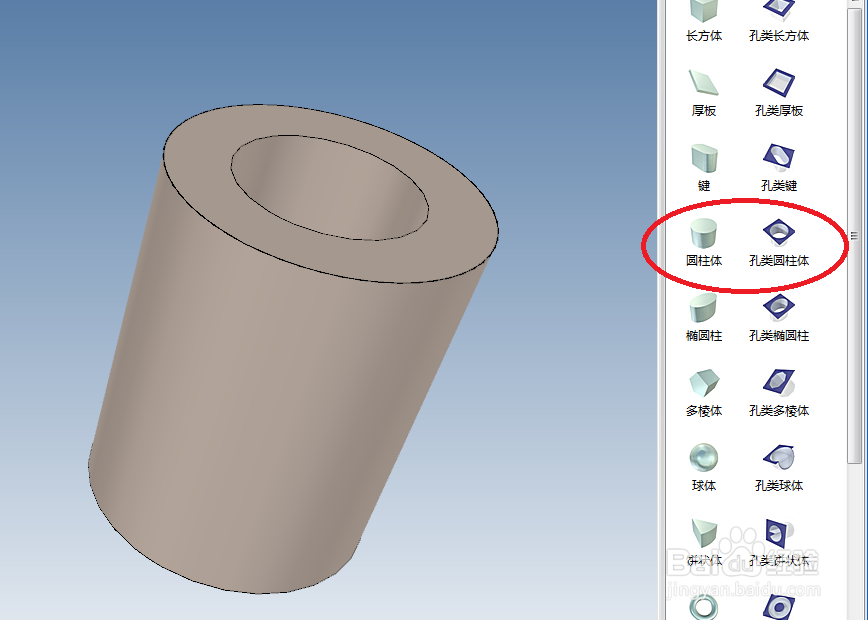 3/8
3/8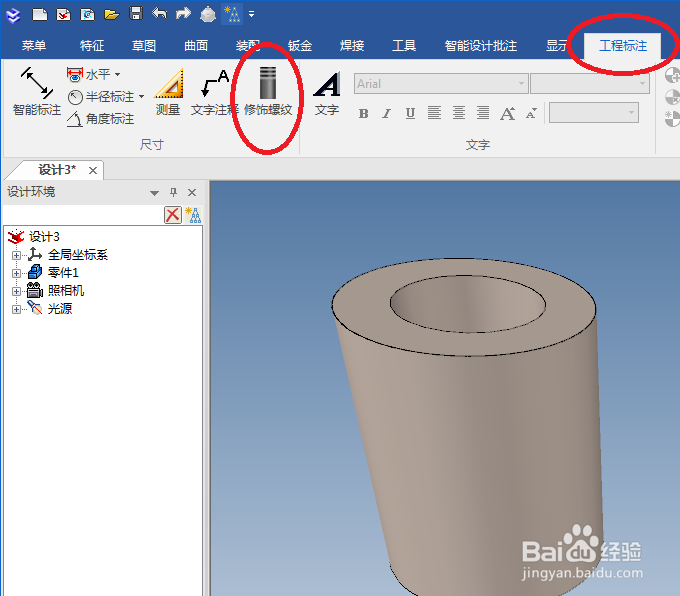 4/8
4/8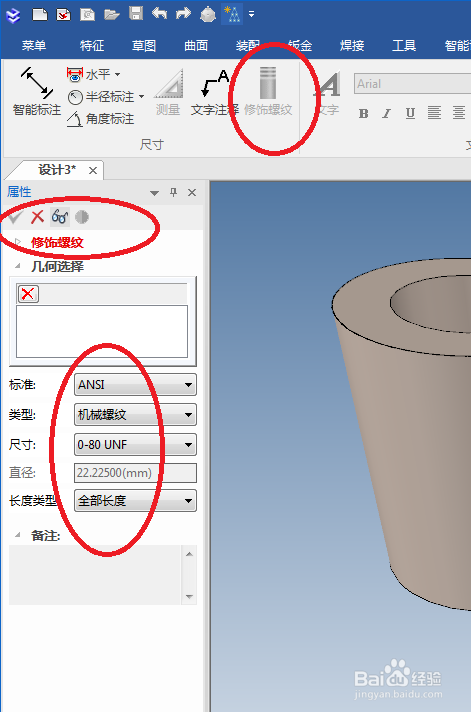 5/8
5/8 6/8
6/8 7/8
7/8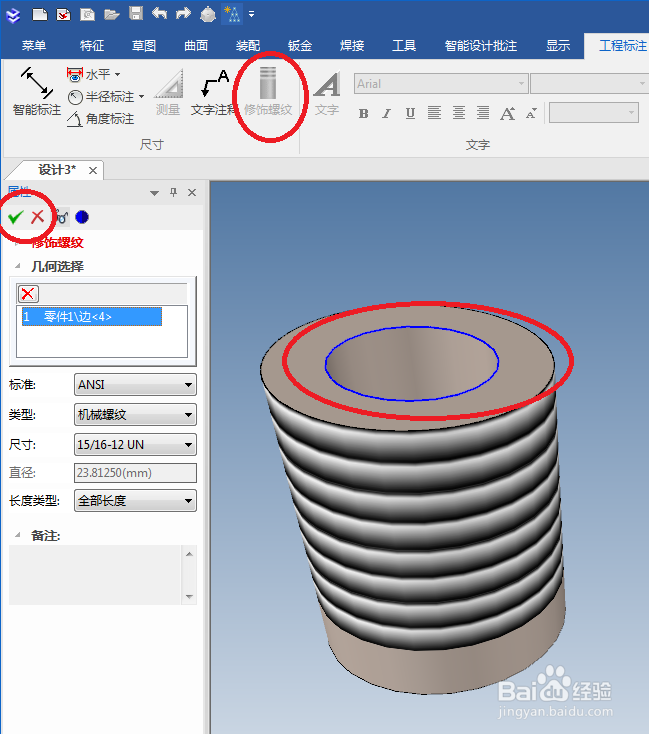 8/8
8/8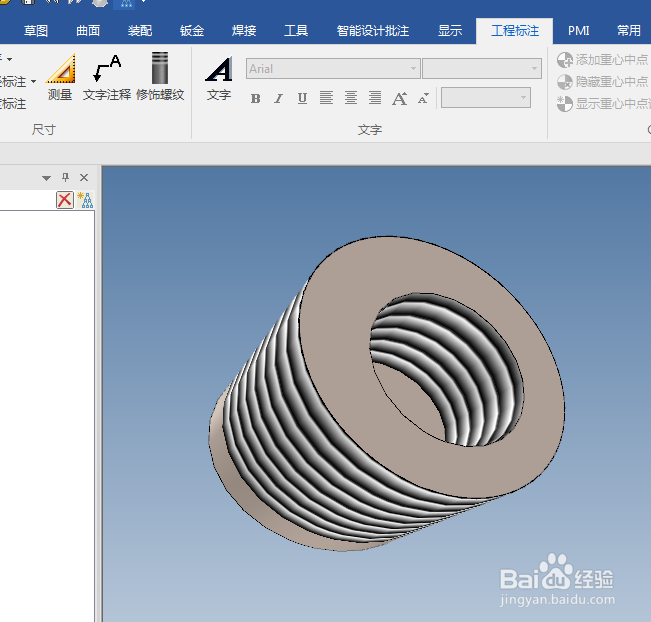 理工学科CAXA修饰螺纹
理工学科CAXA修饰螺纹
如下所示,
打开caxa3D实体设计软件,
新建一个空白的设计环境。
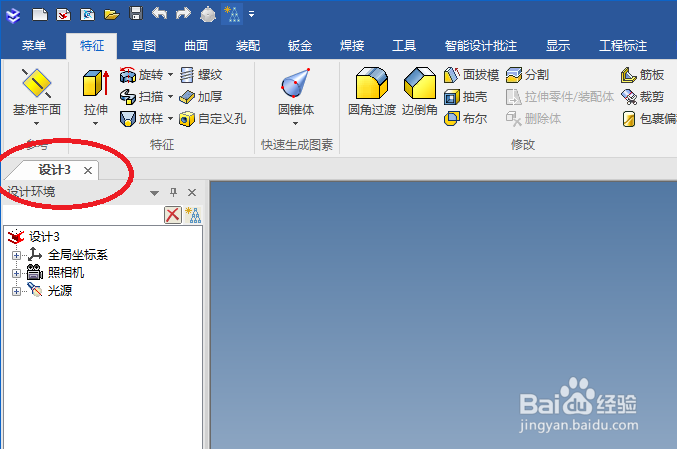 2/8
2/8如下所示,
从软件右边的设计元素库中拖出圆柱体和圆柱孔,
创建一个空心管特征,作为后面的演示所用。
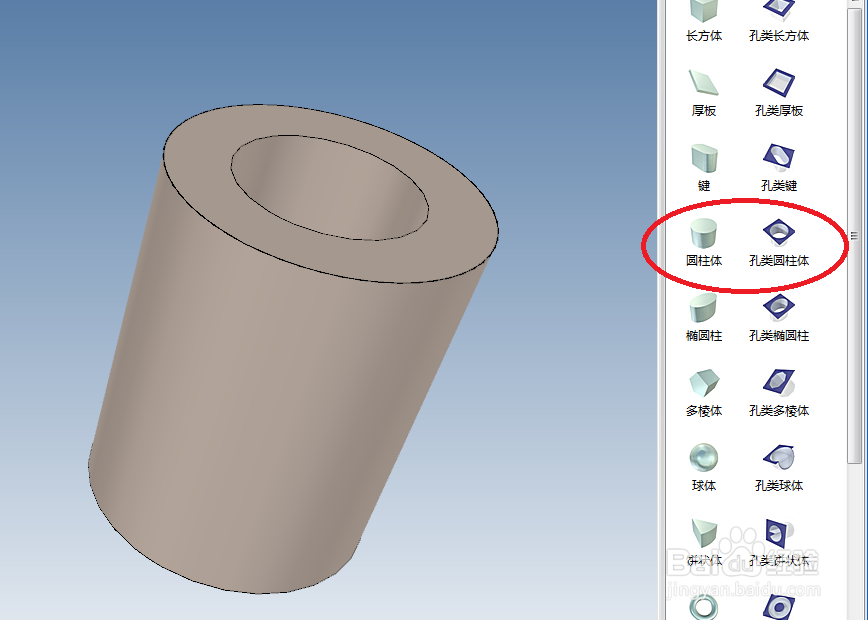 3/8
3/8如下图示,
标题栏中点击“工程图标”,
然后在工程图标工具栏中点击“修饰螺纹”。
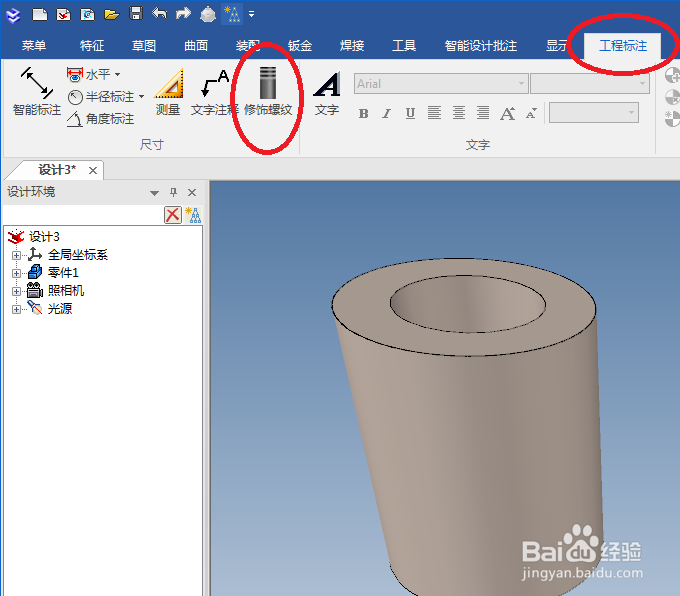 4/8
4/8如下所示,
当我们在工具栏中点击“修饰螺纹”图标之后,
软件左边的属性栏中就会出现“修饰螺纹”,
然后一些参数都有默认。
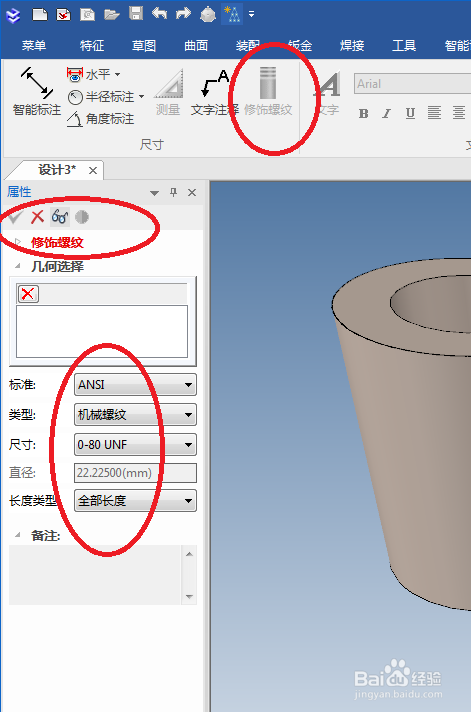 5/8
5/8如下所示,
我们在实体中选择一个圆形边(圆柱的外边线),
然后属性栏中的几何选择一栏就会有内容出现,
并且参数中的尺寸也跟着变化了:之前是0-80UNF,现在是1 9/16-20UN。
 6/8
6/8如下所示,
虽然螺纹尺寸自动变化了,
但是,它并不是我们想要的尺寸,
怎么办?
我们主动去修改这些默认的参数,
尺寸改成:1 1/2-28UN,
长度类型改成:制定长度,设置长度为40,
然后去打√。
然后外螺纹修饰螺纹就创建完成了。
 7/8
7/8如下所示,
重复之前的所有操作,
只有在选择实体边线的时候选择内孔边线,
然后就能创建内螺纹修饰螺纹了。
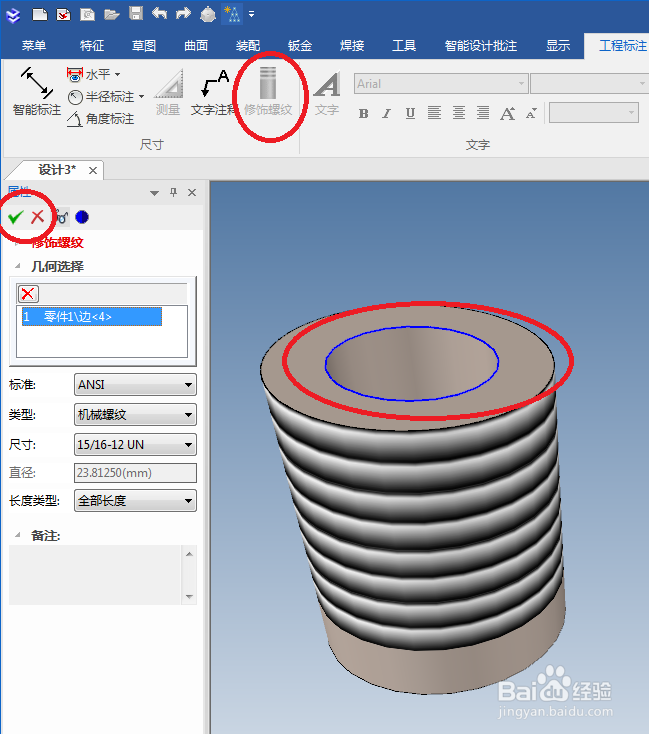 8/8
8/8如下所示,
空心管的内、外修饰螺纹创建完成。
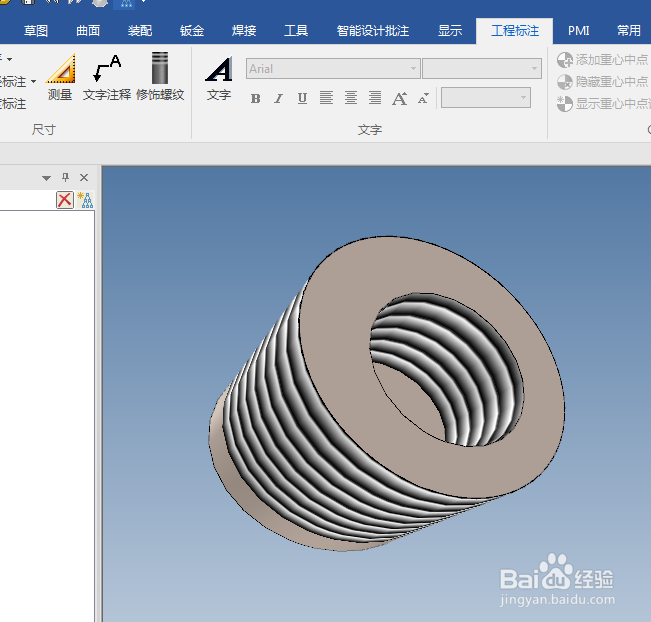 理工学科CAXA修饰螺纹
理工学科CAXA修饰螺纹 版权声明:
1、本文系转载,版权归原作者所有,旨在传递信息,不代表看本站的观点和立场。
2、本站仅提供信息发布平台,不承担相关法律责任。
3、若侵犯您的版权或隐私,请联系本站管理员删除。
4、文章链接:http://www.1haoku.cn/art_1201333.html
上一篇:百度地图怎样查历史驾驶记录
下一篇:红旗智联头像怎么更换
 订阅
订阅